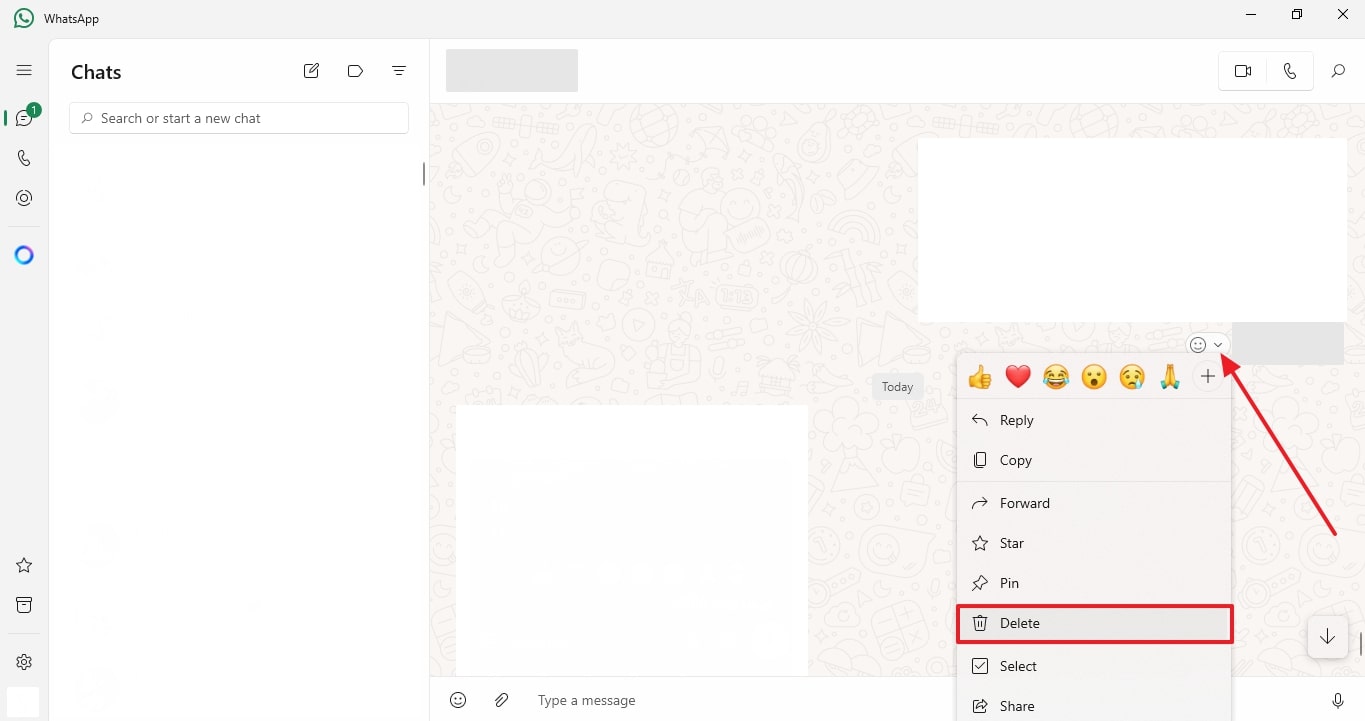
Muchos usuarios a menudo quieren eliminar un mensaje antes de que el destinatario pueda verlo, especialmente cuando contiene un error o fue enviado por error. La capacidad de corregir estos pequeños pasos en falso es importante para mantener una comunicación suave. Con el Eliminar para todos en WhatsApp característica, este problema puede abordarse de manera efectiva. Esta característica ha revolucionado la forma en que las personas administran sus conversaciones y eliminan los mensajes no deseados.
Sin embargo, muchas personas todavía desconocen cómo funciona para evitar malentendidos potenciales. Por ejemplo, hay una ventana de tiempo dentro de la cual puede eliminar un mensaje para todos. Por lo tanto, este artículo le explicará el proceso de eliminar los mensajes de WhatsApp para todos. Estén atentos mientras descubrimos todo lo que necesita saber sobre la dominación de esta función para eliminar los mensajes no deseados.
Parte 1. ¿Cómo eliminar los mensajes de WhatsApp para todos después de mucho tiempo?
Avanzar a explorar esta característica viene con limitaciones de tiempo que pueden ser desafiantes. En la mayoría de los casos, solo puede eliminar un mensaje para todos dentro de una ventana específica, que actualmente es de alrededor de 2 días.
En esta sección, exploraremos soluciones prácticas para descubrir cómo eliminar los mensajes de WhatsApp para todos después de mucho tiempo. Esto asegurará que mantenga el control de sus chats, independientemente de cuándo se envió el mensaje.
Para escritorio
Paso 1 Acceda a la versión de escritorio de WhatsApp en su computadora y navegue hasta el chat desde el que desea eliminar un mensaje. Después de eso, debe hacer clic en el pequeño icono «desplegable» para revelar un menú. Al acceder a él, toque la opción «Eliminar» para moverse más.
Paso 2 Posteriormente, accederá a un cuadro de diálogo recién aparecido donde debe hacer clic en «Eliminar para todos» para resaltarlo. Luego, presione el botón «Eliminar» para eliminar el mensaje para todos con éxito.
RELATED: Gestor de Escritorio Samsung: Herramienta Potente para Gestionar Tu Teléfono Samsung con Facilidad
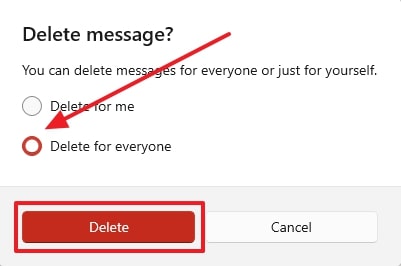
Para iPhone
Instrucciones: Para comenzar, inicie la aplicación WhatsApp y acceda al chat individual. Al acceder a él, larga toque el mensaje que desea eliminar y elija la opción «Eliminar» en el menú desplegable recién aparecido. A continuación, debe presionar el icono «Eliminar» y tocar la opción «Eliminar para todos» en el menú que aparece.
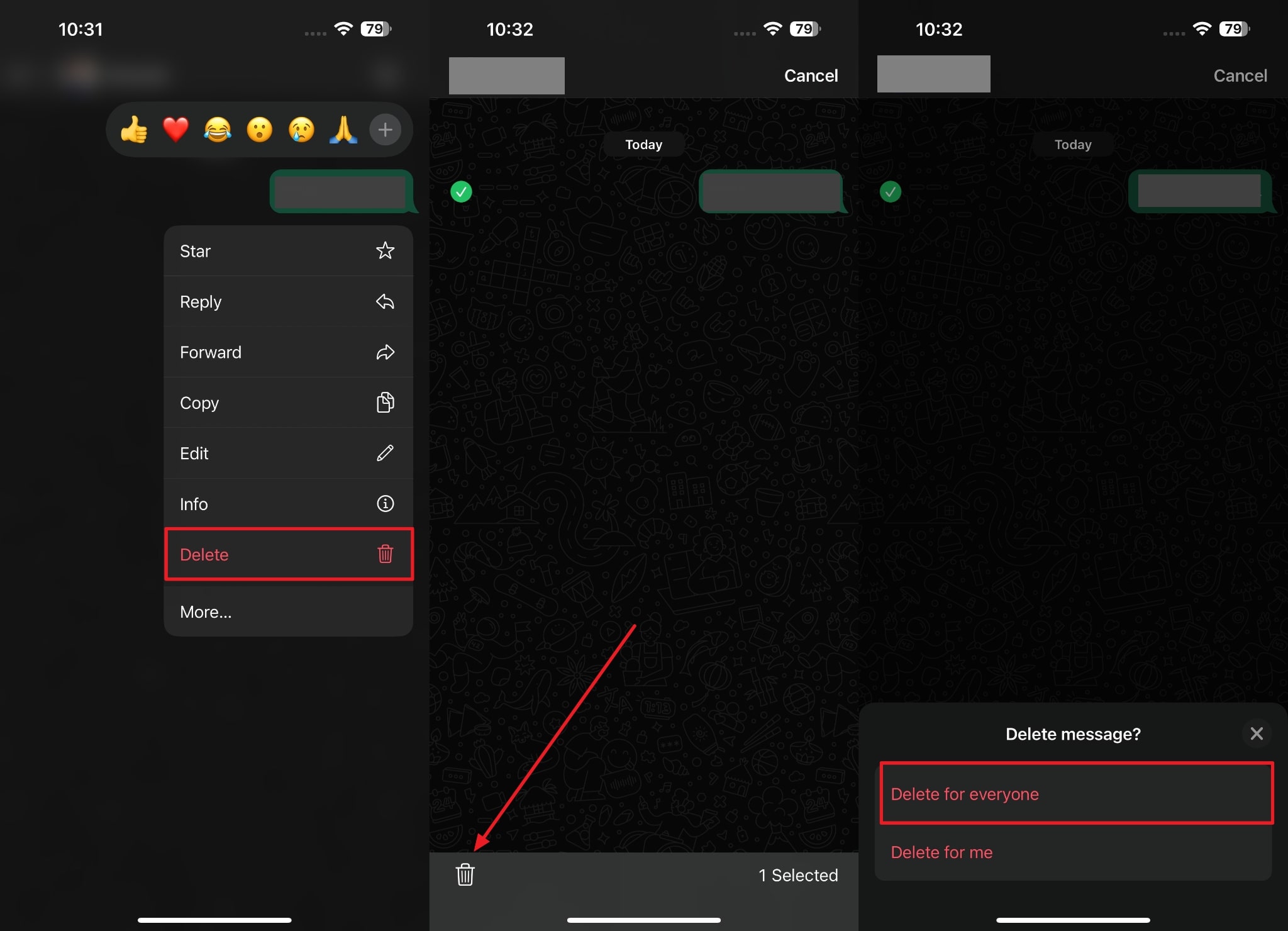
Para Android
Instrucciones: Inaugura el proceso abriendo esta aplicación de mensajería en su teléfono móvil. Al acceder a la pantalla principal, vaya al chat de la persona desde el cual desea eliminar el mensaje antes de que el destinatario lo vea. A continuación, toque el mensaje durante unos segundos y presione el icono «Eliminar» después de seleccionar el mensaje. Ahora, toque la opción «Eliminar para todos» desde el cuadro de diálogo recién aparecido para eliminar permanentemente el mensaje.
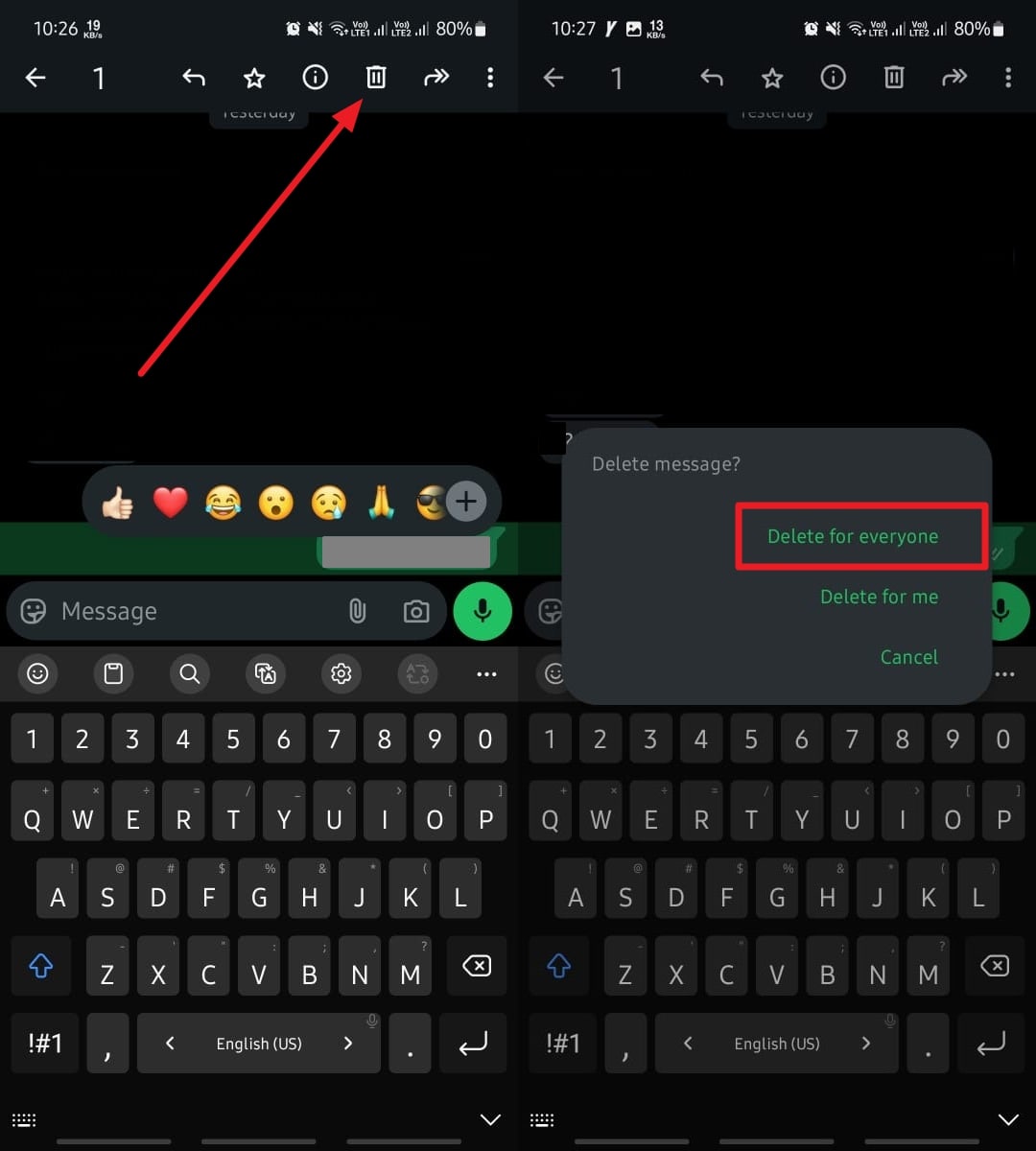
Parte 2. ¿Por qué no puedo borrar para todos en WhatsApp?
A medida que explora los métodos para eliminar mensajes más antiguos, es posible que se pregunte por qué la característica Eliminar para todos a veces no funciona. Hay varias razones para esto, incluidos problemas técnicos y limitaciones de características. Vamos a sumergirnos en los factores más comunes que afectan la capacidad y cómo se relacionan con cómo eliminar un mensaje de WhatsApp para todos.
- Límite de tiempo expirado: La plataforma impone un límite de tiempo para eliminar mensajes para todos, generalmente alrededor de dos días. Una vez que pasa este límite, la opción desaparece y el mensaje ya no se puede eliminar.
- El destinatario ya vio el mensaje: Si el destinatario ya ha visto el mensaje, eliminarlo aún podría dejar una impresión, incluso si se elimina el texto. Si bien ya no verán el contenido, una notificación de «este mensaje se eliminó» aún puede generar curiosidad.
- Mensaje aún no se entrega: Los mensajes atascados en la fase de envío debido a una mala conectividad de red no se pueden eliminar para todos. Dado que la función se basa en el dispositivo del destinatario que recibe el mensaje, cualquier retraso o falla en la entrega hace que la opción Eliminar para todos sea inutilizable.
- Limitación de chat grupal: Solo los administradores de un grupo pueden eliminar mensajes que han sido enviados por otros miembros dentro del chat del grupo. Esta autoridad garantiza una mejor moderación y control sobre las conversaciones.
Parte 3. Consejo de bonificación: respalde de forma segura sus mensajes de WhatsApp
Mientras aprende sobre la eliminación de mensajes, también es importante considerar cómo proteger los chats y los medios que desea mantener. Cuando elimina un mensaje, no puede recuperarlo a menos que lo haya respaldado anteriormente. Además, la pérdida de conversaciones importantes puede ocurrir debido a deleciones accidentales o problemas de dispositivos, por lo que una copia de seguridad regular de sus datos es importante para la protección.
Para abordar estas necesidades, recomendamos a Itooltab Watsgo, que ofrece una excelente solución para administrar de forma segura sus datos de WhatsApp. Permite a los usuarios crear copias de seguridad completas de chats, incluidos archivos multimedia, archivos adjuntos y documentos. Si le preocupa la pérdida de datos mientras usa la función WhatsApp Eliminar para todos, Itooltab Watsgo es la opción perfecta.
Características innovadoras
- Exportar a PC: Le permite exportar datos, incluidos chats y medios, directamente a su computadora y proporciona una capa adicional de seguridad.
- Copia de seguridad personalizada: Esta característica le permite elegir chats o medios específicos para hacer una copia de seguridad para ahorrar tiempo y espacio de almacenamiento.
- Restauración de datos rápidos: El proceso de restauración es eficiente para recuperar mensajes perdidos o transferir datos a un nuevo dispositivo.
- Soporte multiplataforma: Itooltab Watsgo admite dispositivos Android e iOS, lo que facilita la transferencia o de la copia de seguridad de los datos al cambiar entre sistemas operativos.
¿Desea tomar una copia de seguridad de sus preciosos datos de WhatsApp antes de eliminar cualquier mensaje? Descargue itooltab watsgo hoy y disfrute de una experiencia de copia de seguridad y restauración perfecta.
Guía simple para usar itooltab watsgo para hacer una copia de seguridad de sus mensajes de whatsapp
Antes de eliminar los mensajes de WhatsApp para todos, siga las instrucciones a continuación para tomar una copia de seguridad de sus chats usando esta herramienta:
Paso 1 Inicie el Itooltab Watsgo para comenzar el proceso
Al descargar este software avanzado a su escritorio, ábralo para acceder a la interfaz principal. Navegue a la pestaña «WhatsApp» y seleccione la opción «Copia de seguridad de WhatsApp» para iniciar el proceso de copia de seguridad de sus mensajes.
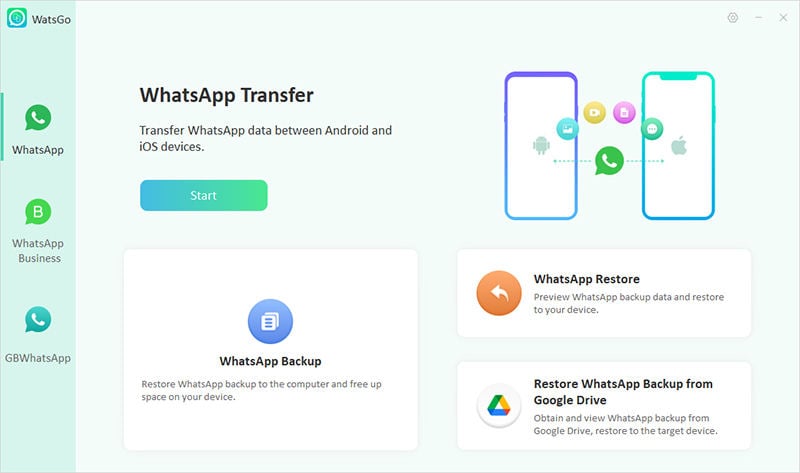
Paso 2 Conecte y elija su móvil para moverse más
A continuación, conecte su teléfono a la computadora con un cable USB y asegúrese de que la conexión esté segura en ambos extremos. Una vez conectado, ubique y seleccione su dispositivo en el menú desplegable «Seleccione el dispositivo que desea hacer una copia de seguridad». Al verificar su selección, haga clic en el botón «copia de seguridad» para comenzar a crear una copia de seguridad de sus chats de WhatsApp.
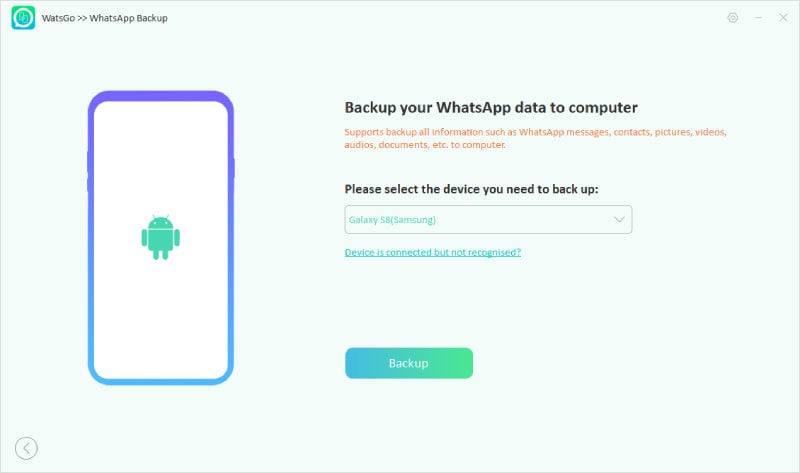
Paso 3 Acceda a la contraseña de 64 bits en Android
El proceso de copia de seguridad de WhatsApp en un iPhone comienza de inmediato. A pesar de eso, se requieren pasos adicionales en los dispositivos Android antes de completar el proceso. Debe seguir las instrucciones en las imágenes proporcionadas para habilitar el cifrado de extremo a extremo para su copia de seguridad de WhatsApp. Asegúrese de almacenar de forma segura la contraseña de 64 bits que crea, ya que la necesitará para el siguiente paso.
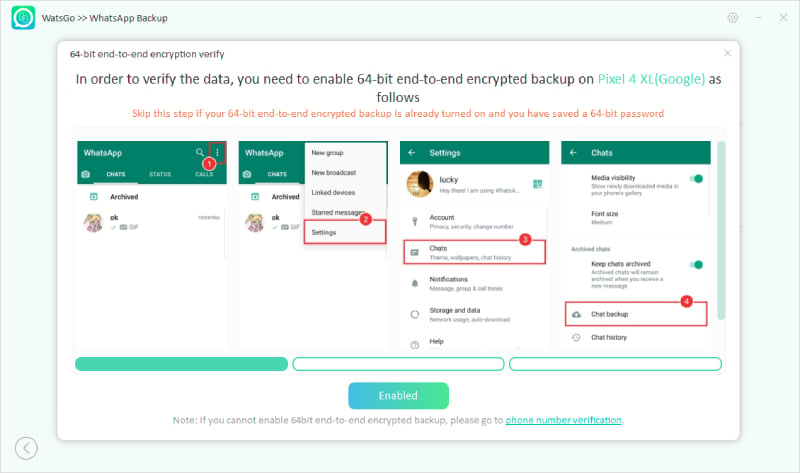
Paso 4 Complete el proceso de copia de seguridad en su PC
La herramienta generará y almacenará los archivos de copia de seguridad después de que se hayan encriptado los datos. A lo largo de este procedimiento, verá una pantalla de verificación para observar el progreso. Al finalizar la copia de seguridad en su dispositivo Android, debe verificarlo ingresando la contraseña de cifrado que creó. Una vez que haya ingresado la contraseña, simplemente presione el botón «Verificar» para verificar y completar el proceso de copia de seguridad.
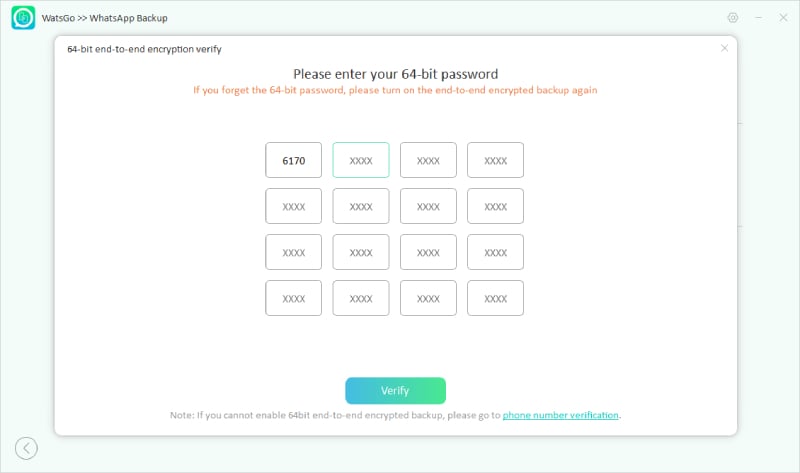
Conclusión
En resumen, a veces, se vuelve esencial para usted eliminar mensajes para todos, lo cual es vital para evitar malentendidos potenciales. Si bien el eliminación de todos en la función de WhatsApp es útil para nosotros, tiene limitaciones. Las limitaciones de tiempo y los problemas ocasionales pueden evitar que elimine los mensajes de manera efectiva. Junto a eso, no puede recuperar su mensaje eliminado si no tiene una copia de seguridad de estos chats.
Para garantizar que sus mensajes y datos sigan siendo seguros, es esencial usar una solución de copia de seguridad confiable. Un sistema de respaldo sólido asegura que pueda recuperar mensajes eliminados si es necesario y proporciona tranquilidad al transferir datos a través de los dispositivos. Para satisfacer estas necesidades, Itooltab Watsgo ofrece una solución integral para hacer una copia de seguridad y restaurar sus datos de WhatsApp de forma segura y eficiente.
